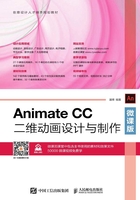
1.2.1 工作界面

工作界面
从启动到进入工作环境,Animate CC经过了启动、欢迎和工作区几种界面。
1.启动界面
启动Animate CC后,首先显示的是启动界面,如图1-17所示。

图1-17 Animate CC的启动界面
2.欢迎界面(主屏)
启动后,如果没有打开其他文档,就会显示欢迎界面(主屏),如图1-18所示。

图1-18 Animate CC的欢迎界面
Animate CC的欢迎界面与以前完全不同,它分为“主屏”和“学习”两部分,主屏主要包含以下3个区域。
● 顶部的应用情境标签:可以根据计划创建的影片用途来选择适用的情境,如角色动画、社交、广告、Web类等。
●预设尺寸:根据所选情境标签的不同,Animate CC提供了一些预设尺寸,如在Web类下就提供了适用于PC和手机端的若干种尺寸,可直接选择对应的尺寸而无需手动输入。在“高级”选项卡中提供了适用于不同平台的文档类型,如HTML5 Canvas、Action Script 3.0、VR 360(测试版)等。在右侧可以编辑尺寸的具体数值及选择适用的平台类型。
●在底部是一些最新的示例文件,通过研究这些示例文件可以快速了解Animate CC的新增功能及用法。
单击左侧窗格中的“学习”标签可切换到“学习”屏,如图1-19所示,在其中可以访问各种教程,以帮助用户快速学习和理解相关概念、工作流程、提示和技巧;还可以查阅相关教程,以获取Animate CC新版中的大部分新功能。

图1-19 Animate CC的“学习”屏
3.工作区
新建一个文档或打开一个文档后,就可以进入Animate CC的正式操作界面,即工作区,如图1-20所示。

图1-20 Animate CC的操作界面
Animate CC软件与Adobe公司的其他软件具有相似的操作界面外观,而且对各界面元素的处理方式也基本相同,这些元素采用统一的排列方式,任何排列方式都称为工作区。Animate CC的工作区主要包括以下几个部分。
●菜单栏:菜单栏位于程序窗口的顶部,包含各类控制功能命令的组合。
● 文档窗口:文档窗口主要用于对文档及舞台的控制,包括文档标签、舞台、舞台视图缩放、编辑场景和元件、舞台居中及剪切等元素及功能。
● 舞台:文档窗口内默认的白色矩形就是舞台,用来放置图形内容和其他对象元素,如矢量图、位图、文本、视频等。创作环境中的舞台相当于Flash Player或Web浏览器窗口中在播放期间显示文档的矩形空间,只有舞台区域内的内容会在浏览器中显示,舞台外的内容是被隐藏的。
● 时间轴:时间轴是依据时间顺序来组织动画各元素的地方,主要包括图层及图层控制按钮、帧、播放头及播放控制按钮、绘图纸外观设置按钮、播放状态显示及时间轴视图缩放滑块。
●功能面板:用于显示舞台上所选择对象的相关属性或某一类功能选项,主要包括“属性”面板、“库”面板、“颜色”面板、“变形”面板、“对齐”面板、“动作”面板、“代码片段”(软件界面中为“代码片断”)面板、“画笔库”面板、“动画预设”面板等,这些面板可以从“窗口”菜单中设置显示或隐藏。
●工具栏:工具栏包括各类绘图工具及相关选项,各工具的名称、作用和用法将在后面章节中具体介绍。